Інтернет, яким ми його знаємо, розвивався протягом років, і процеси, що відбуваються за лаштунками, часто залишаються невидимими для звичайних користувачів. Завантаження вебсайту може здаватися простим процесом, коли ми просто вводимо адресу в браузері. Однак це складний процес, який складається з багатьох етапів. Цей процес настільки оптимізований, що здається, ніби сторінки завантажуються за мілісекунди. Але насправді за цим стоїть багато компонентів, які працюють, щоб пришвидшити роботу. Одним із таких важливих компонентів є кеш DNS.
DNS (Domain Name System) – це служба, яка відповідає за перетворення зручної для запам’ятовування назви вебсайту (наприклад, google.com) на його унікальну IP-адресу.
Фактично, вебсайти ідентифікуються не за URL-адресами (які ми використовуємо для навігації), а за їхніми IP-адресами. Але, очевидно, користувачі не можуть запам’ятовувати IP-адреси. Саме DNS працює в фоновому режимі, щоб перетворити URL-адресу, яку ви вводите, на відповідну IP-адресу.
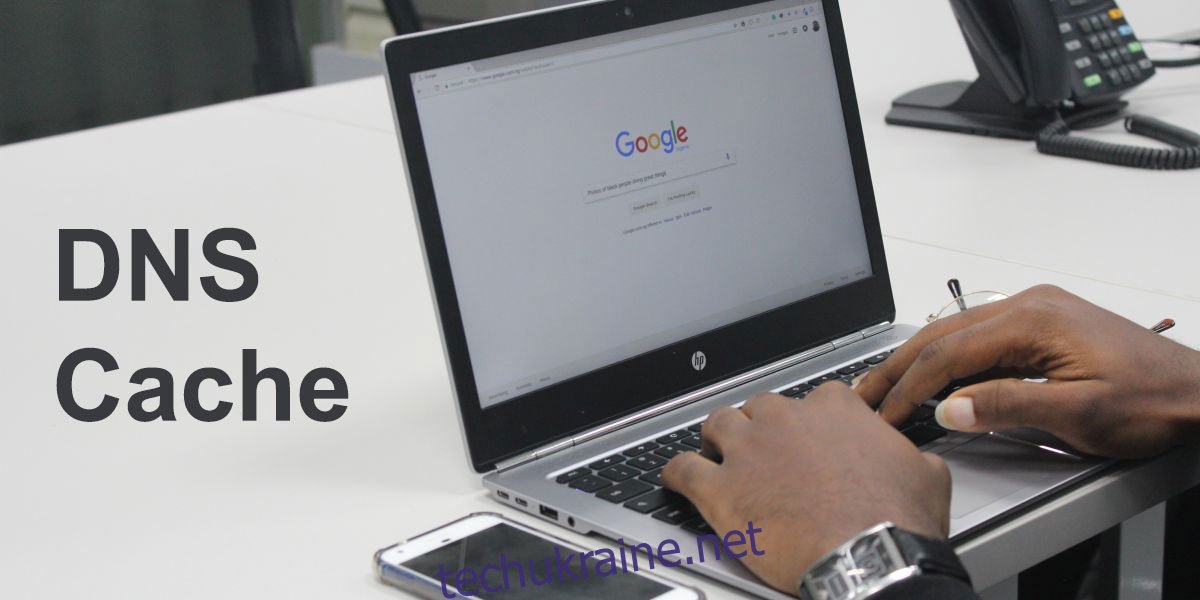
Що таке Кеш DNS?
Кеш DNS створений для того, щоб пришвидшити роботу DNS. Він зберігає записи про вебсайти, які ви вже відвідали. Наприклад, якщо ви відвідували Вікіпедію, кеш запам’ятає її IP-адресу. Це дозволяє системі не звертатися до DNS кожного разу, коли ви хочете зайти на цей вебсайт. Коли ви вводите адресу сайту, система спочатку перевіряє кеш. Якщо відповідна IP-адреса знайдена, сайт завантажується швидше. Якщо ж адреса відсутня в кеші (наприклад, якщо ви відвідуєте вебсайт вперше), запит відправляється до DNS, який обробляє його.
Кеш DNS підтримується не лише операційною системою, але й вашим браузером. Браузери постійно працюють над тим, щоб швидше завантажувати вміст, тому вони мають власні інструменти кешування. Наприклад, якщо ви користуєтеся Chrome, він спершу перевірить свій внутрішній кеш DNS, а потім, якщо потрібно, звернеться до кешу ОС. Це означає, що в вашій системі може бути декілька кешів DNS одночасно. Зазвичай це не проблема, але іноді може ускладнити діагностику неполадок.
Коли Виникають Проблеми з Кешем DNS
Кеш DNS, особливо в браузері, може бути пошкодженим. Причини можуть бути різні. Також проблеми можуть виникнути, якщо кеш не оновлюється протягом тривалого часу. В таких випадках вебсайти можуть не завантажуватись.
Існує також загроза так званого “отруєння DNS”, коли шкідливі вебсайти можуть вносити або спотворювати записи в кеші. Це може призвести до того, що при спробі відкрити Facebook ви потрапите на підробний сайт. Якщо ви стали жертвою отруєння DNS, вам потрібно видалити або заблокувати джерело шкідливих IP-адрес та потім очистити кеш. Очищення кешу допомагає вирішити проблеми з розшифровкою адрес вебсайтів, коли кеш пошкоджено або не оновлюється.
Як Очистити Кеш DNS
Chrome
Щоб очистити кеш DNS в Chrome, введіть наступний текст в адресний рядок та натисніть кнопку “Очистити кеш хосту”.
chrome://net-internals/#dns
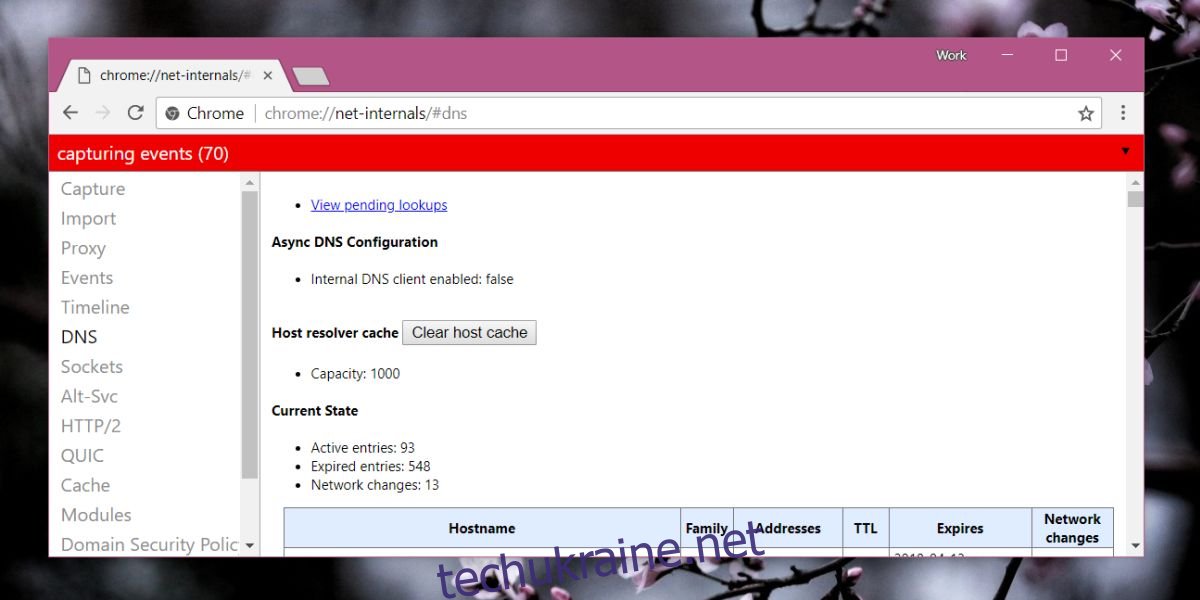
Firefox
Відкрийте Firefox та введіть в адресний рядок about:config. Прийміть попередження на екрані, щоб отримати доступ до налаштувань Firefox. Знайдіть налаштування network.dnsCacheExpiration та встановіть значення 0.
network.dnsCacheExpiration
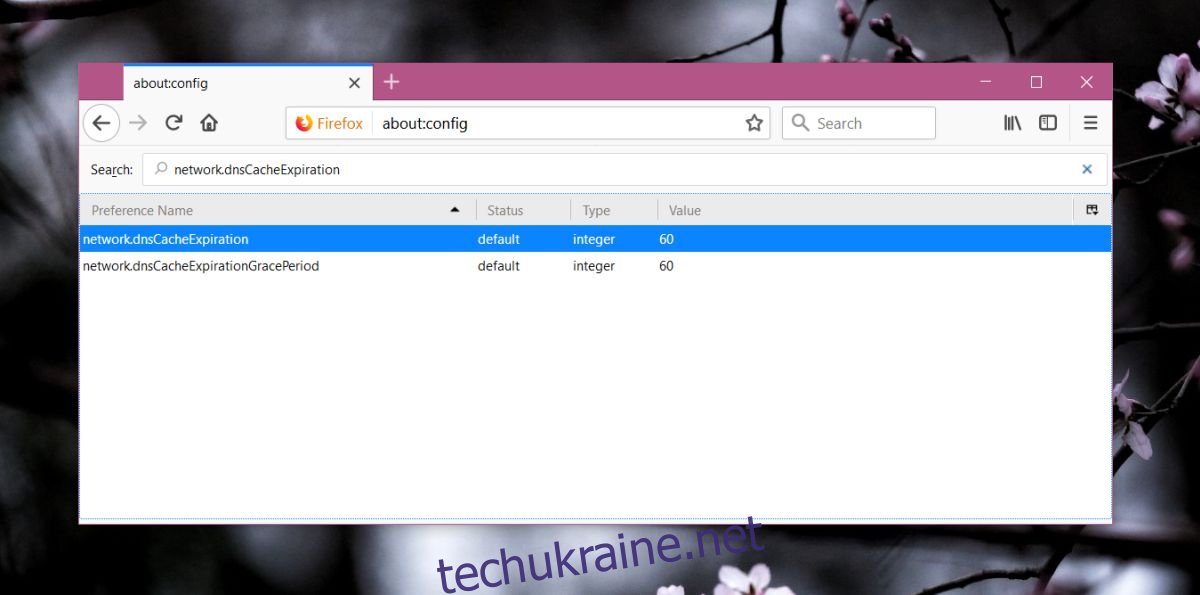
Windows
Щоб очистити кеш DNS в Windows, відкрийте командний рядок з правами адміністратора. Введіть команду ipconfig /flushdns і натисніть Enter.
ipconfig /flushdns
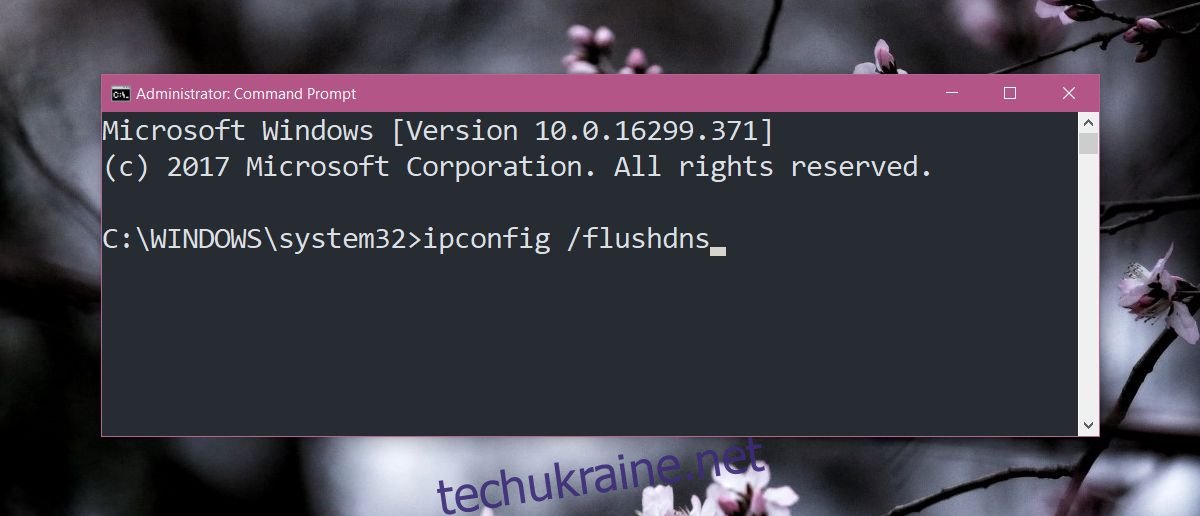
macOS
Для очищення кешу DNS в macOS потрібно враховувати версію вашої операційної системи. Усі команди виконуються в терміналі. Запустіть програму Terminal та виконайте відповідну команду.
macOS Yosemite та новіші версії:
sudo killall -HUP mDNSResponder
macOS 10.10 – 10.10.3:
sudo discoveryutil mdnsflushcache
Вам потрібно буде ввести пароль адміністратора.
iOS
Щоб очистити кеш DNS на вашому iPhone або iPad, увімкніть режим польоту на 10-15 секунд. Режим польоту можна увімкнути в Центрі керування або в налаштуваннях.
Якщо це не допоможе, перезавантажте пристрій. Це також очистить кеш DNS.
Android
Для очищення кешу DNS на Android потрібно очистити кеш браузера. Відкрийте Налаштування та перейдіть до розділу “Програми”. Знайдіть браузер, який ви використовуєте. На сторінці відомостей про браузер знайдіть розділ про використання пам’яті. У цьому розділі буде кнопка “Очистити кеш”. Натисніть її, щоб очистити кеш DNS.